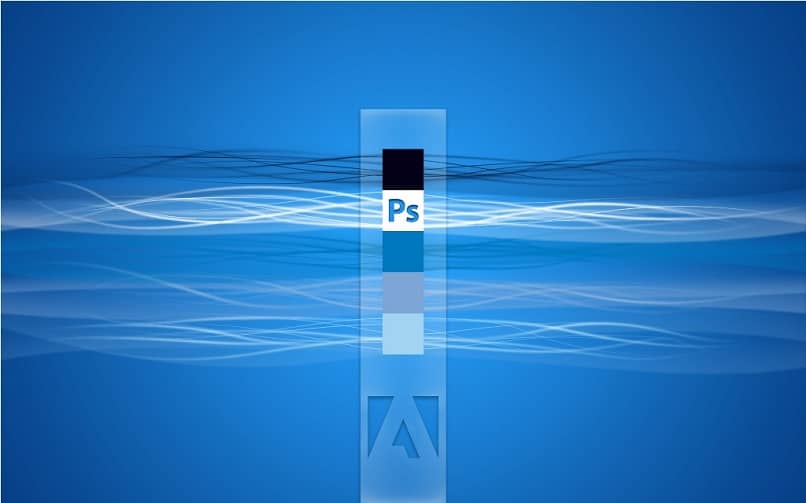
Photoshop to narzędzie, w którym można tworzyć lub edytować różne płaszczyzny, z instrumentami do obsługi takich prac. Właściwie użytkowana może stać się wielkim sprzymierzeńcem w architekturze, dlatego już dziś przekonasz się, jak to zrobić zrobić plan architektoniczny w Photoshopie?
Co to jest i dlaczego plan architektoniczny w Photoshopie?
Plan architektoniczny jest zasadniczo definiowany jako projekt, dokument lub element graficzny, który składa się z ogólnej struktury lub części projektu architektonicznego, który ma zostać wykonany. Plany architektoniczne przedstawiają układ i ostateczne wykończenie konstrukcji lub określonej pracy.
Wśród aplikacji najczęściej używanych do tego celu wyróżnia się AutoCAD. LUBn oprogramowanie do projektowania specjalizujące się w zagadnieniach dwuwymiarowych i trójwymiarowy zaprojektowany, aby skutecznie realizować swoją twórczą pracę. W programie AutoCAD można na przykład tworzyć plany okablowania.
Podobnie, AutoCAD może udostępniać pliki innym aplikacjom, takim jak Photoshop. Przesyłanie dokumentów odbywa się po serii dość jasnych wskazówek, które podamy poniżej, abyś mógł mieć swój plan w Photoshopie.
Wykonaj plan architektoniczny krok po kroku w Photoshopie
Przede wszystkim musisz mieć szkic w AUTOCAD i wyeksportować plik bezpośrednio do Photoshopa. W programie Autocad należy utworzyć dwie „warstwy”. Jeden, który służy jako meble i inny, który działa bezpośrednio jako tło lub plan piętra (ściany, okna i inne).
Naciśnięcie warstwy „Meble” Wyświetli się menu opcji, w dolnej części którego zażąda zapisania pliku w wybranym formacie, przy czym zalecane jest rozszerzenie PDF.
Kontynuując manewr tworzenia planów architektonicznych w programie Photoshop, należy powtórzyć poprzedni proces z opcją nazwaną „Plan piętra”, zapisując plik w formacie PDF.
Następnie otwórz Photoshopa iw polu „Plik” wybierz „Otwórz” do wyeksportuj plan do pliku PDF według planu rozmieszczenia nazw.
Samo renderuje warstwę w Photoshopie po załadowaniu, a następnie kliknij u dołu „Utwórz nową warstwę” i nazwij ją tłem lub tłem. Musisz nauczyć się kopiować i wklejać warstwy w programie Photoshop, ponieważ będziesz z nimi pracować.
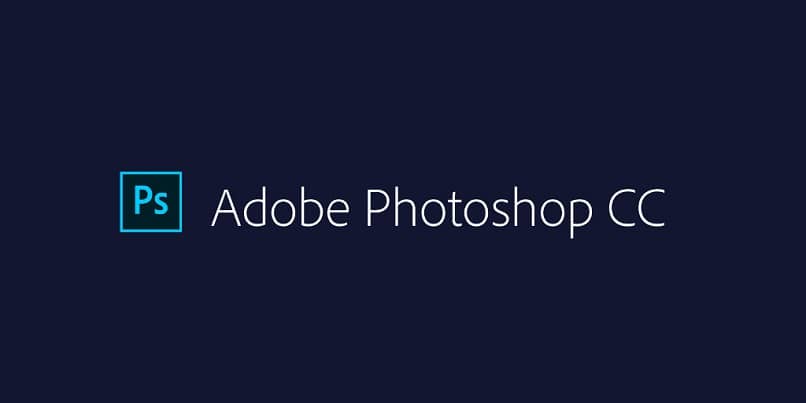
W górnej części programu Photoshop wyłącz najpierw opcję „Wszystkie warstwy”. Następnie wybierz biały kolor w wiadrze z farbą na pasku narzędzi, zastosuj go do warstwy „Tło” i natychmiast przeciągnij nad warstwę płaszczyzny układu, aby zadokować. Więc teraz samolot leży na białawym tle.
Wyeksportuj następujący plik i wybierz wszystkie warstwy wygenerowane na ekranie głównym za pomocą „Marco„, Wciśnij” Ctrl + C „i przejdź do warstwy płaszczyzny rozkładu, podczas gdy używając” Ctrl + V „płaszczyzna mebli będzie się nakładać na płaszczyznę główną.
Ostateczne wykończenie planu architektonicznego w Photoshopie
W przypadku planu uzbrojonego wystarczy go ukończyć, dodając mu życia poprzez kolor, co jest dość łatwą procedurą do wykonania, jeśli Photoshop jest obsługiwany doskonale.
Po wybraniu preferowanych kolorów możesz w prosty sposób zmienić kolor obiektów. Zalecamy wykonanie własnej palety kolorów, aby nie stracić informacji o użytych kolorach.
Pamiętaj, że musisz utworzyć warstwę dla każdego aspektu samolotu, który zamierzasz malować i wybrać kolor według własnych upodobań, aby je rozróżnić.
Na przykład, jeśli chcesz zidentyfikować trawę za pomocą tradycyjnego zielonego koloru, naciśnij „Utwórz nową warstwę”, nazwij ją trawą, wybierz zielony kolor i kliknij obszar, który odpowiada trawie. I tak dalej w przypadku ścian, pomieszczeń, garażu lub ogólnie mebli, które chcesz pokolorować.

